携帯を機種変更した後、LINEのデータ移行手順が分かりにくかったのでメモしておこうと思います。
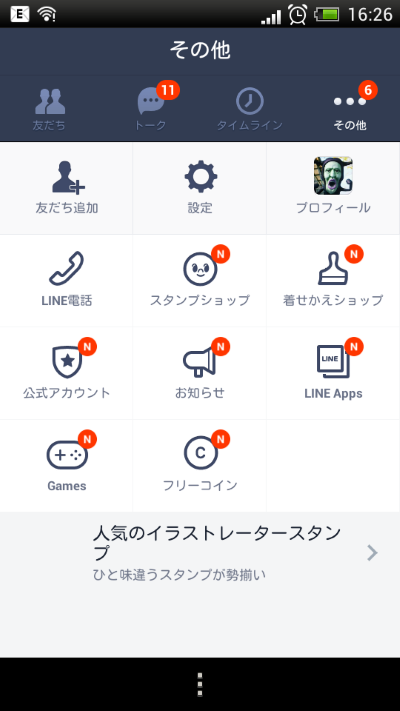
まずは旧携帯で下準備をしておきます。
アカウントを正常に移行するにはメールアドレスの登録かFacebook等のアカウントの同期が必要になります。今回はメールアドレスの登録をします。
右上の「その他」を選択。
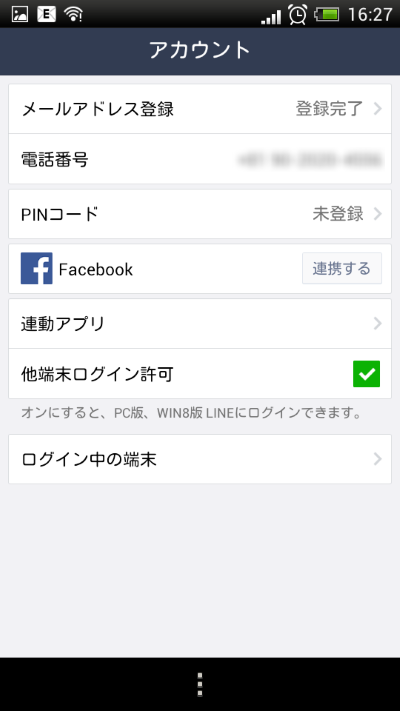
「メールアドレス登録」を選択
この画面ではすでに登録済みになっています。
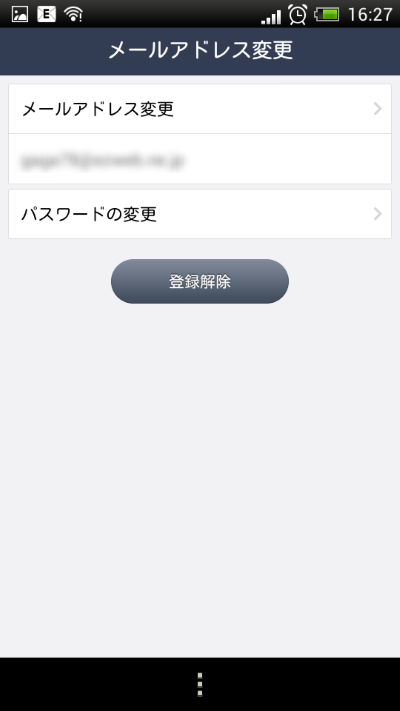
メールアドレスとパスワードを設定しましょう。
パスワードは難しい物にしておくこと。
これで正常に移行することが出来ます。
ですが、このままではトーク履歴は消えてしまいます。
トーク履歴はトークごとにバックアップを取る必要があります。
個人やグループそれぞれ必要なのです。とても面倒!
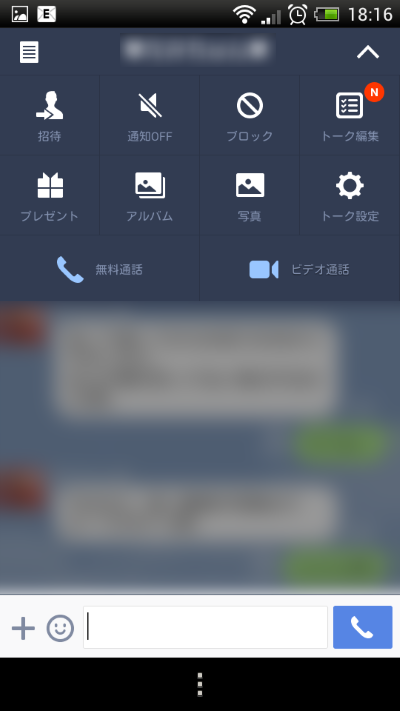
必要なトークを開き、右上のメニューから「トーク設定」を選択。
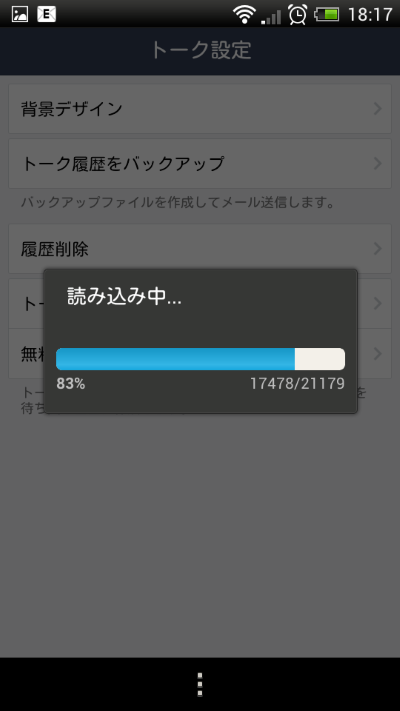
終わるまで待ちます。
バックアップは下記へ保存されるのでSDカード等へコピーします。
/sdcard/LINE_Backup
新携帯でLINEを移行すると旧携帯ではいっさい操作出来なくなるのでトーク履歴で必要なのはいまのうちにすべてバックアップしておきます。
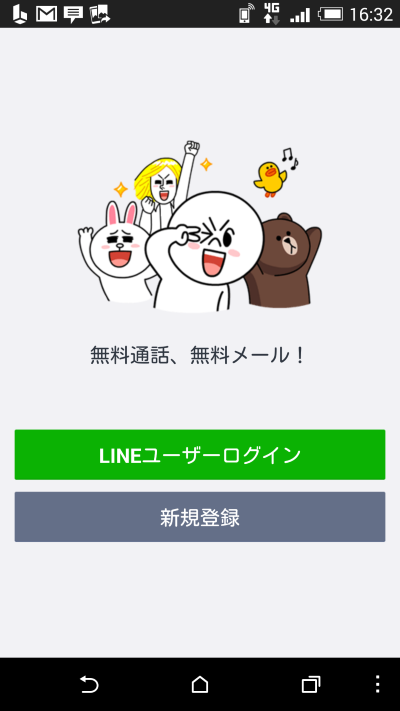
新携帯へLINEをインストールし起動します。
「LINEユーザーログイン」を選択。
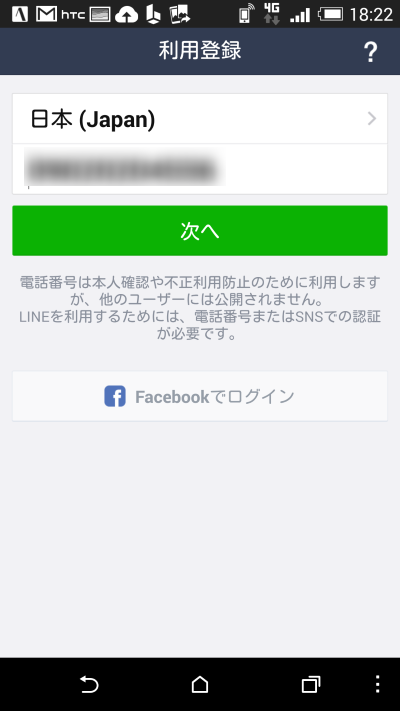
電話番号が表示されるので確認し「次へ」
これで移行完了です。
このときポップアップが出て旧端末からはトーク履歴を
消します等のメッセージが出ますが「はい」にします。
この時点で旧携帯でLINEは使えなくなります。
SDカード等にとっておいたバックアップを同じフォルダへコピーします。
/sdcard/LINE_Backup
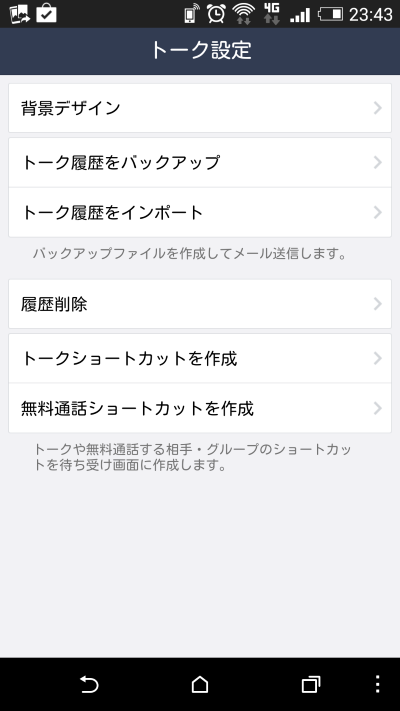
「トーク設定」を開くと「トーク履歴をインポート」があるので選択。
これでトーク履歴の移行も完了です。
なお、新しい端末にLINEを入れたときに新たなメッセージがたまっていてもこれも引き継がれるので安心です。
なお、スタンプは「設定」>「スタンプ」>「マイスタンプ」から再ダウンロードすることで使うことが出来ます。
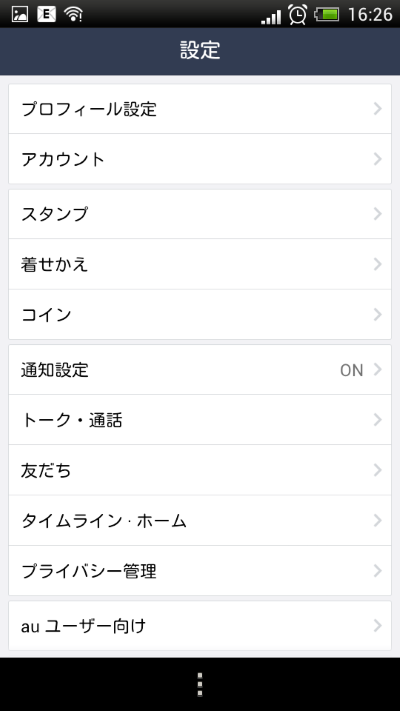
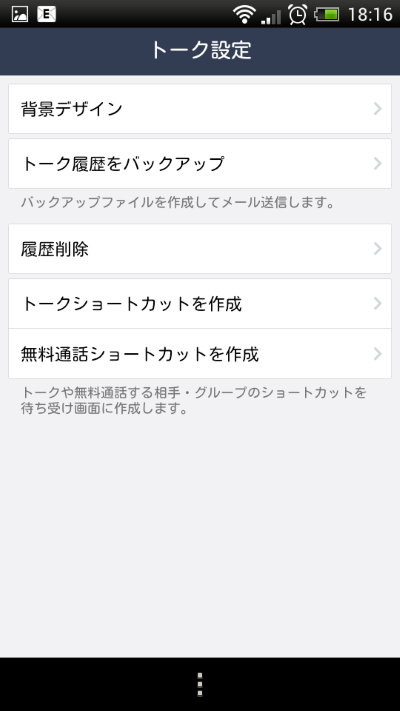
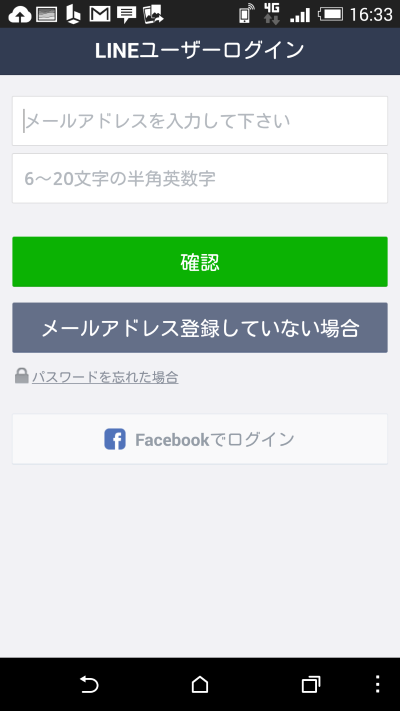
コメント